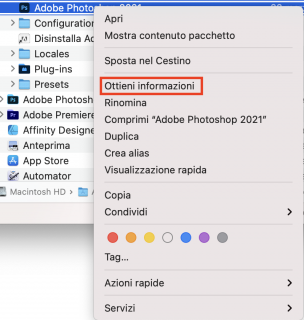Mac: come aprire forzatamente le applicazioni con Rosetta 2
In questa semplice guida voglio spiegarti come forzare un'applicazione ad usare Rosetta 2, procedura che può tornare utile in diversi casi, ad esempio quando le app non si avviano correttamente.
Come ormai noto, con i processori Silicon, Apple sta gradualmente abbandonando Intel per migrare tutta la sua gamma di computer al "system-on-a-chip" proprietario che sta stupendo gli utenti per le sue elevate prestazioni e la stabilità. Tuttavia, nonostante siano passati diversi mesi dall'uscita dei primi Mac equipaggiati con processori M1, non tutti gli sviluppatori software hanno adeguato le proprie applicazioni a questo sistema, con la conseguenza che queste necessiteranno di essere eseguite per mezzo della tecnologia di emulazione Apple "Rosetta 2".
Sebbene Rosetta 2 funzioni in background tutte le volte che usiamo un'applicazione macOS basata su processore Intel, esistono casi in cui un'app non si avvia correttamente, quindi sarà necessario ricorrere alla seguente procedura per usare forzatamente Rosetta 2… Vediamo come!
Come forzare l'apertura di un'app con rosetta 2
- Per forzare un'applicazione ad usare Rosetta su Mac con Apple Silicon sarà sufficiente cliccare col tasto destro del mouse sull'icona dell'applicazione che si desidera avviare. Successivamente selezionare dal menu contestuale la voce "Ottieni informazioni". In alternativa è possibile selezionare l'app in questione ed eseguire la scorciatoia da tastiera "command+I".
- Arrivati a questo punto non resta che mettere il segno di spunta nella casella "Apri con Rosetta", chiudere la finestra e il gioco è fatto!
D'ora in avanti, ogni volta che apriremo l'applicazione sarà lanciata sotto Rosetta.
Iscrivendoti al blog, ti invieremo un'e-mail settimanale con la selezione dei migliori articoli.